Prueba de seguridad de VPN
Cómo probar la seguridad de su VPN (actualizado 2023)
Junto con la privacidad y la seguridad, La velocidad también es uno de los aspectos más importantes de cualquier servicio VPN. Hay muchos factores que afectan la velocidad de la VPN. Aquí hay una lista de algunos de ellos.
Cómo probar su VPN: ¿Su VPN no funciona??
Las redes privadas virtuales (VPN) son un medio para extender el punto final de su red a una ubicación en otra parte del mundo. Un ISP puede observar la entrada del tráfico y dejar su dispositivo de terminación de red (i.mi., módem).
Los métodos de cifrado, como HTTPS, se usan ampliamente en Internet, por lo que es posible que no puedan ver exactamente lo que está cargando o viendo, pero pueden determinar qué dominios está solicitando.
Una VPN puede ayudar cambiando la confianza a un servidor en el otro lado del mundo. Como resultado, el ISP ve que está conectado a una VPN y nada sobre los datos que está transmitiendo a él.
VPN significa “Red privada virtual” y se refiere a un servicio que asegura su privacidad en línea y conexión a Internet. Cifra sus datos, salvaguarda su identidad en línea ocultando su dirección IP y le permite utilizar puntos de acceso Wi-Fi de forma segura.
Esperamos que la VPN, que es crucial para preservar la privacidad, funcione según lo previsto. ¿Cómo puede saber si su VPN funciona correctamente?? Incluso si cree que su VPN está operativa, puede revelar su identidad y ubicación. Use estas formas para determinar si su VPN realmente lo está protegiendo de fugas.
En este artículo, daremos detalles sobre los tipos y métodos de prueba de VPN y los problemas de solución de problemas de VPN. Encontrará respuestas a cómo puede probar su VPN.
¿Cuáles son los tipos de pruebas de VPN??
Esta guía de prueba de VPN cubrirá dos niveles distintos de prueba de VPN:
- Prueba básica: Estas son las pruebas básicas que cualquiera puede realizar. Simplemente conecte a su VPN, luego acceda a los sitios de prueba. Desafortunadamente, estas pruebas fundamentales pueden no detectar todas las fugas (como breves fugas de reconexión).
- Prueba avanzada: Estas pruebas exigen un mayor nivel de experiencia técnica para presentar con éxito e implican un análisis de tráfico.
1. Pruebas básicas
A continuación se presentan pasos de identificación fundamentales para las pruebas básicas de una VPN:
- Fugas de dirección IP (IPv4 e IPv6)
- Fugas DNS
- Fugas de WebRTC
Con estas pruebas fundamentales, confía en el sitio web de pruebas para detectar problemas.
Prueba de fuga de IP
Cuando se instala y activa la VPN, el servidor VPN proporcionará a su dispositivo una dirección IP temporal para enmascarar su dirección IP real (la emitida por su ISP). Este servidor VPN puede residir en varios lugares y países. Además, puede seleccionar manualmente la ubicación geográfica para obtener una dirección IP de esa región. La dirección IP anterior continuaría funcionando en segundo plano porque su Internet aún proviene de su proveedor de ISP regular, pero la nueva IP VPN proporcionaría una capa adicional de seguridad IP, similar a una máscara, para ocultar la dirección IP original.
Siga estos tres pasos sencillos para determinar si su VPN está funcionando:
- Verifique su dirección IP inicial. Apague su VPN y navegue a nuestra dirección “¿Cuál es mi dirección IP??”Página, que mostrará su dirección IP real.
- Conéctese a un servidor y active su servicio VPN. Su dirección IP ahora debe ser reemplazada por la del proveedor de VPN.
- Compare su dirección IP virtual con su dirección IP real. Visite la página de prueba nuevamente para determinar si su IP ha cambiado. Si los resultados muestran su dirección IP original mientras se activa una VPN, su VPN está goteando lamentablemente.
Prueba de fuga de DNS
Una VPN puede no asegurar las consultas DNS de su dispositivo incluso mientras el resto de su comunicación está encriptada. Esto se conoce como una fuga de DNS. Si su DNS se filtra, las organizaciones no autorizadas, como su proveedor de servicios de Internet o operador de servidor DNS, pueden ver los sitios web y aplicaciones que visita.
Debido a su función como la libreta de direcciones de Internet, DNS influye prácticamente en todas las actividades en línea. Es utilizado por su navegador y otras aplicaciones para localizar los servidores que alojan los sitios web y los servicios en los que confía. Su dispositivo envía solicitudes a un servidor DNS, que luego devuelve las instrucciones al recurso deseado. Es por eso que DNS plantea una preocupación de privacidad sustancial.
Ocasionalmente, las pruebas de IPLEAK no pueden identificar fugas DNS, lo que puede revelar su identidad. Por lo tanto, es prudente probarlo usando dnslaktest. Puede seguir estos pasos para la prueba de fuga de DNS:
- Si su VPN está activa, https: // www.dnsleaktest.com/ debe mostrar su ubicación seleccionada y dirección IP.
- Seleccione la prueba extendida para sumergirse aún más. Este examen puede tomar unos minutos.
- Si los resultados muestran su nueva dirección IP y el país que especificó, está seguro. Tu VPN no se filtra. Si lo contrario es cierto, hay una fuga de VPN.
Las fugas de DNS pueden ocurrir por varias causas. Aquí están algunos ejemplos:
- Tu VPN está configurada manualmente. La configuración manual de una conexión VPN aumenta el peligro de las fugas DNS, que se basa en la configuración de su sistema operativo.
- Un adversario, como un operador de Wi-Fi hostil en una cafetería, controla su enrutador. Un adversario puede convencer a su dispositivo para que transmita el tráfico DNS fuera del túnel VPN.
- Configuración manual de DNS. Usted (o software en su dispositivo) instruyó al sistema operativo que no utilice los servidores DNS de su VPN. Es posible que se requiera un servicio DNS específico para los usuarios avanzados, pero para las preocupaciones de seguridad, probablemente no sea deseable para la mayoría de las personas.
Fuga de Webrtc
WEBRTC es una tecnología requerida para el chat de video y las aplicaciones de audio basadas en el navegador, como los lugares de reunión de Google y Discord para funcionar de manera más eficiente y ejecutar más rápido. La comunicación web en tiempo real (WEBRTC) es el acrónimo de la comunicación en tiempo real web. Como su nombre lo indica, esta tecnología permite a los navegadores comunicarse en tiempo real sin usar un servidor intermediario (después de que se haya establecido la conexión).
Una fuga de WebRTC es la exposición de la dirección IP de un usuario final, que plantea un riesgo de seguridad significativo. Las filtraciones de WEBRTC se producen al intentar establecer un contacto de video o audio con otra persona que usa un navegador que emplea la tecnología WEBRTC. Su navegador luego revela su dirección IP; Esto se conoce como una fuga.
Para determinar si su navegador está filtrando su dirección IP, use cualquier detector de fugas WEBRTC disponible en línea (también hay uno en la parte superior de esta página). Si el verificador de fugas WEBRTC indica que tiene una fuga, hay seis acciones que puede hacer para determinar si esto es exacto o no. La prueba de fuga de WebRTC incluye los siguientes pasos:
- Desconecte su conexión VPN.
- Abra un nuevo sitio web en una nueva ventana y escriba “¿Cuál es mi IP” en la barra de búsqueda de su navegador para determinar su dirección IP?.
- Observe todas las direcciones IP públicas que observa.
- Cerrar la página.
- Restablecer su conexión VPN y recargar la página.
- Si ve direcciones IP públicas idénticas después de volver a conectarse a su VPN, filtrará. Si no, su dirección IP es segura.
2. Pruebas avanzadas
Crear un conjunto de pruebas para su sistema operativo y luego ejecutar un aluvión de pruebas para examinar el tráfico de paquetes con fugas es una forma más precisa de descubrir fugas de VPN. Lamentablemente, esto es extremadamente lento y simplemente no es una opción para la mayoría de los usuarios de VPN.
Además, necesitará un conjunto de pruebas VPN único para cada sistema operativo, desde dispositivos móviles hasta escritorio.
Si está interesado en dedicar un esfuerzo a las pruebas de fuga, puede encontrar una suite de prueba de fuga de código abierto en GitHub. (https: // github.com/expressvpn/expressvpn_leak_testing) Este es un proyecto de ExpressVPN que incluye las herramientas que usan para probar y asegurar que su VPN es segura y a prueba de fugas.
¿Por qué una VPN no se conecta??
Hay varias razones por las cuales su red privada virtual (VPN) puede funcionar mal, pero la mayoría de ellas pueden reducirse a algunas dificultades típicas. Es posible que no pueda conectarse a Internet cuando use un servicio VPN, o al menos no por un período prolongado antes de que falle la conexión. Puede obtener una advertencia de error de poder al intentar transmitir Netflix, o puede no poder enviar correos electrónicos. Cualquiera sea la situación, hay varios problemas técnicos que puede tener al utilizar una VPN, pero también hay numerosas soluciones.
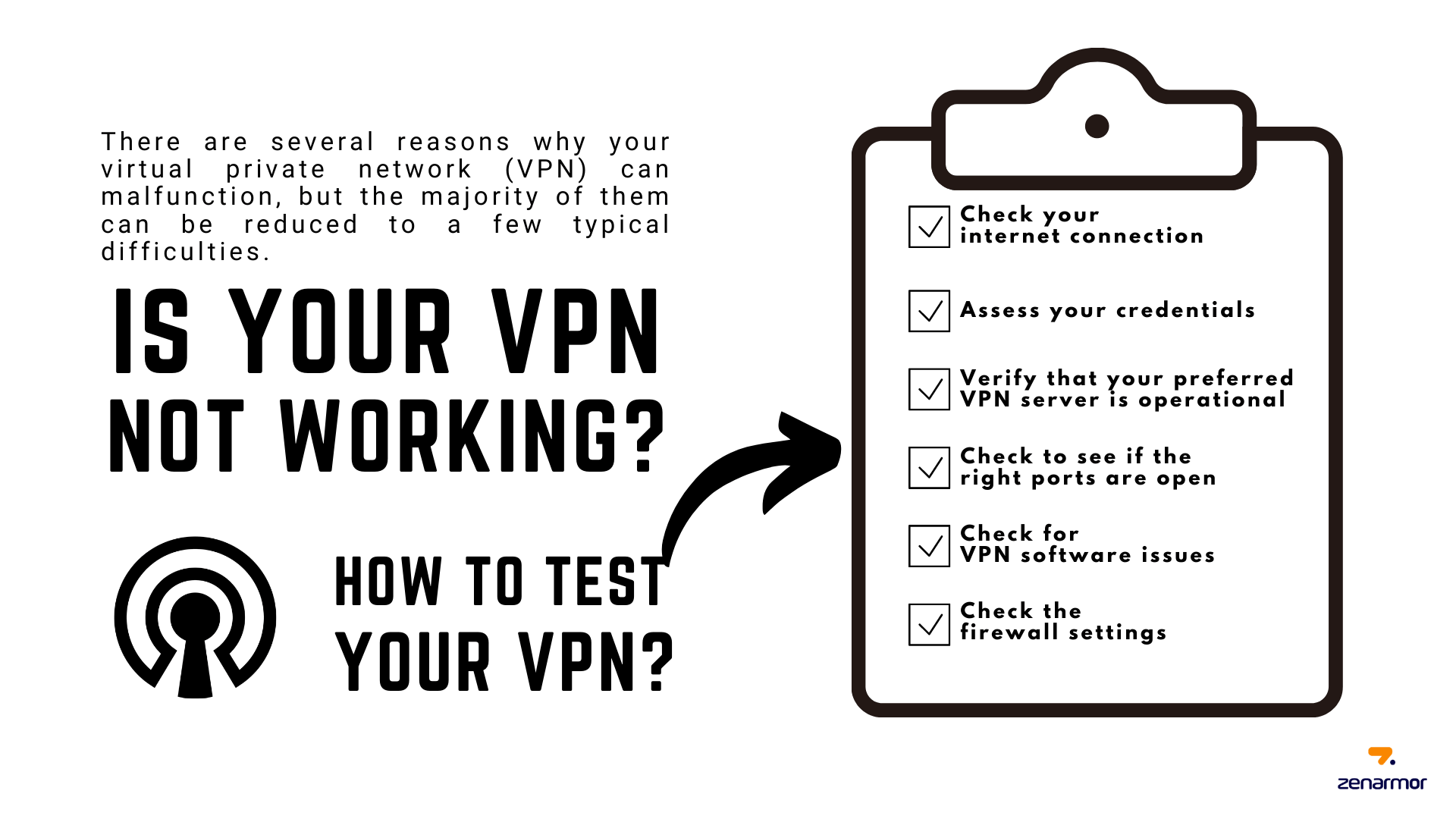
Figura 1. Cómo probar tu VPN
Los principales pasos que puede seguir para resolver un problema de conexión VPN son los siguientes:
- Comprueba tu conexión a Internet
- Evalúe sus credenciales
- Verifique que su servidor VPN preferido esté operativo
- Verifique si los puertos correctos están abiertos
- Verifique los problemas de software VPN
- Verifique la configuración del firewall
1. Revise su conexión a Internet
Aunque puede parecer simple, asegúrese de que su conexión de red esté operativa. Compruebe si su dispositivo está vinculado al punto de acceso correcto si no puede conectarse a Internet.
- Verifique que su conexión a Internet esté operativa.
- Intente desconectar y volver a unirse a la red Wi-Fi de su hogar, y luego acceda a un sitio web sin la VPN.
- Si no funciona, reinicie su dispositivo y enrutador. Si su conexión a Internet no funciona mal y no parece resolverla, es posible que deba comunicarse con su proveedor de servicios de Internet.
2. Evalúe sus credenciales
Tener credenciales de inicio de sesión no válidas o desactualizadas es otro detalle obvio pero frecuentemente descuidado. Si utiliza un servicio VPN gratuito, consulte el sitio web para ver si las credenciales del servicio VPN han cambiado o si necesita restablecer su contraseña.
Si usa el software VPN en su enrutador, asegúrese de haber proporcionado las credenciales correctas, ya que son distintas de su cuenta de VPN. Las credenciales incorrectas le impedirán conectarse a un servidor VPN.
Verifique que el sitio web desde donde obtuvo la VPN también sea auténtico. Examine esta lista de verificación para determinar la legitimidad de un sitio web:
- Verifique que la URL esté escrita correctamente; Busque un símbolo de bloqueo en la barra de direcciones. La mayoría de los navegadores lo alertarán si un sitio web no es seguro.
- Ingrese la URL del sitio web.
- Además, use contraseñas difíciles para su cuenta VPN y cámbielas con frecuencia para mantener la seguridad.
3. Verifique que su servidor VPN preferido esté operativo
El problema podría ser con la infraestructura del proveedor de VPN, especialmente el servidor VPN. Primero, asegúrese de que su VPN esté operativa. Los servidores son después. Cuando un servidor está superpoblado, puede rechazar nuevas conexiones. Si está utilizando una VPN premium, debe tener acceso a una gran cantidad de servidores; Por ejemplo, si tiene problemas para conectarse a una VPN para el surf del Reino Unido, intente desconectar y elegir el Reino Unido nuevamente. Será enrutado a un servidor VPN diferente, que puede resolver el problema.
4. Verifique si los puertos correctos están abiertos
Si aún no puede conectarse, el protocolo de túnel punto a punto VPN puede tener la culpa. Intente usar protocolos alternativos en la configuración de configuración VPN o de red: los ejemplos incluyen OpenVPN, L2TP/IPSEC e IKEV2/IPSEC.
Esta ubicación cambia según el producto VPN, el dispositivo o el sistema operativo. Si tiene preguntas, comuníquese con su proveedor de VPN. Evite utilizar el protocolo PPTP siempre que sea posible, ya que no se considera seguro.
Ciertos ISP y redes restringen el tráfico de puertos. Verifique la documentación de la VPN para verificar si se recomienda cierto número de puerto. Si es así, cambiar a un puerto diferente podría resolver el problema.
5. Verifique los problemas de software VPN
Si solucionar problemas de puerto no funciona, reinicie su programa VPN o complementos de navegador, según el cual esté utilizando. Si cree que la desconexión del servidor VPN funcionaría, está equivocado. Debe salir y reiniciar la aplicación. Sin embargo, si usa complementos del navegador, debe salir del navegador y luego borrar el caché del navegador antes de intentar conectarse al complemento. Ahora debería funcionar de nuevo.
El software obsoleto contiene varios defectos. Lo mismo se puede decir con el software VPN. Para actualizar el software VPN, verifique las actualizaciones en la configuración de VPN. También puede configurar su VPN para actualizar automáticamente.
Si ninguna de las soluciones anteriores funcionó, reinstale la VPN. Esto restablecerá su VPN, y podrá hacer que todo funcione nuevamente.
6. Verifique la configuración del firewall
Si está utilizando un firewall, debe determinar si está interfiriendo o no con su conexión VPN. Un firewall examina las comunicaciones entrantes y salientes, y si detecta algo sospechoso, puede bloquear la transmisión. Para determinar si su firewall está causando sus problemas de conexión, desactívelo brevemente e intente unirse.
Si este es el problema, deberá permitir ciertos puertos salientes, que pueden variar según el firewall y el software VPN. También puede consultar la documentación de la VPN, ya que la mayoría de los proveedores indican sus puertos de conexión recomendados.
¿Dónde puedo probar mi VPN??
En general, una VPN solo puede protegerlo si funciona según lo previsto. Afortunadamente, hay algunas técnicas simples para determinar si esto es cierto. Puede realizar las verificaciones VPN simples mencionadas anteriormente para asegurarse de que no haya fuga de VPN y que su dirección IP sea segura y secreta. Aquí hay algunos sitios de prueba de VPN que puede utilizar:
- https: // vpntesting.com/
- Herramientas de prueba de privacidad perfectas (IPv4 e IPv6, DNS, WEBRTC): https: // www.privacia perfecta.com/webrtc-leaktest/?a_aid = vpnrep
- Pruebas de fuga ExpressVPN (IPv4, DNS, WEBRTC) de ExpressVPN (https: // www.expressvpn.COM/DNS-LEAK-TEST).
- [Test-IPV6.com] (http: // test-ipv6.com/) (IPv4 e IPv6)
- [.com] (https: // dnslaktest.com/) (Use la prueba extendida para identificar fugas de DNS)
- Prueba de navegación webrtc
- IPX.AC (IPv4, IPv6, WebRTC, DNS, huellas digitales del navegador, datos de ubicación y más) de VPN.C.A
- iPleak.org (IPv4, IPv6, WebRTC, DNS) de VPNAREA.
- iPleak.NET (IPv4, IPv6, WEBRTC y DNS) de Airvpn.
- ¿Cuáles son los tipos de pruebas de VPN??
- 1. Pruebas básicas
- 2. Pruebas avanzadas
- 1. Comprueba tu conexión a Internet
- 2. Evalúe sus credenciales
- 3. Verifique que su servidor VPN preferido esté operativo
- 4. Verifique si los puertos correctos están abiertos
- 5. Verifique los problemas de software VPN
- 6. Verifique la configuración del firewall
Cómo probar la seguridad de su VPN (actualizado 2023)

El objetivo principal de usar cualquier servicio VPN es la seguridad de los datos. Pero, ¿cómo puedes estar seguro de que tu VPN realmente te está protegiendo?? Hay varios pasos involucrados al configurar una VPN que deja la posibilidad de errores que pueden filtrar sus datos y exponer su dirección IP incluso si está conectado a una VPN.
En este artículo, lo haremos Guíe a través de diferentes herramientas que se pueden usar para verificar las conexiones VPN para varios tipos de fugas. Todas las diferentes herramientas de prueba mencionadas le informarán si su VPN realmente lo está protegiendo o no.
Prueba de fuga de DNS
DNS no es más que el sistema de nombres de dominio. Se utiliza para proporcionar un acceso más fácil a los sitios web traduciendo los nombres de dominio a las direcciones IP correspondientes. Por ejemplo, VPNMentor.COM se le ha asignado una dirección IP 104.25.7.109. Puede verificar su dirección IP usando esta herramienta.
En casos generales, el trabajo de traducir los nombres de dominio a las direcciones IP correspondientes es realizado por su proveedor de servicios de Internet (ISP). Sin embargo, Cuando usa una VPN, su dirección IP real se enmascare, evitando que otros rastreen su ubicación.
A veces, las solicitudes de traducción se escapan del túnel VPN. Debido a esto, la dirección IP y la ubicación de su ISP están expuestas al mundo exterior. Para ejecutar una prueba de fuga de DNS, simplemente conéctese a una VPN cuyo servidor se encuentra fuera de su país. Entonces puede usar ciertas herramientas como DnslakTest.comunicarse. Si la dirección IP, la ubicación y otros detalles coinciden con la de su ISP, su DNS se está filtrando.
Tenga en cuenta que las filtraciones de DNS no revelan directamente su dirección IP. Lo que exponen es la dirección IP y la ubicación de su proveedor de servicios de Internet (ISP), que posteriormente se puede aprovechar para rastrear su propia dirección IP con relativa facilidad.
Para evitar fugas de DNS, use una VPN que tenga su propio sistema DNS cifrado.
Prueba de fuga de dirección IP
La mayoría de las VPN afirman proteger su dirección IP, sin embargo, la realidad es bastante diferente. Según un estudio de las aplicaciones VPN de Android, se vio que El 84% de las VPN filtran la dirección IP real del usuario.
Para probar su servicio VPN para fugas de dirección IP, solo use nuestra herramienta de prueba de fuga de IP.
Debes notar que es necesario para probar un servicio VPN para fugas de la dirección IP cuando la conexión VPN está activa, así como cuando está en la fase de reconectación. La mayoría de las VPN filtrarán su dirección IP mientras se reconectan después de una conexión caída.
En caso de que la conexión VPN caiga, las VPN deben tener un interruptor de muerte que bloquee todo el tráfico de Internet por completo.
Pasos para probar una VPN para la fuga de la dirección IP en la fase de reconectación:
- Desconecte Internet mientras mantiene su VPN conectado y en funcionamiento.
- Una vez que la conexión ha caído, vuelva a conectar y ejecute un fuego rápido Secuencia de prueba de IP. Esto se puede hacer abriendo múltiples pestañas de la página web de pruebas de IP y luego actualizando cada una de ellas lo más rápido posible.
- Una vez que la VPN se vuelva a conectar, deje de actualizar y verifique los resultados de la prueba.
- Si su dirección IP real se ve en algunas pestañas, tiene una fuga de reconexión.
Para evitar fugas de dirección IP, debe asegurarse de obtener una VPN segura. Puede deshabilitar manualmente la conectividad IPv6 en su dispositivo si tiene fugas IPv6. Además, tenga en cuenta que si su VPN admite IPv6, también obtiene automáticamente una protección contra IPv4.
Prueba de fuga de WebRTC
WebRTC es una definición de API que se ve predominantemente en navegadores web como Firefox, Chrome y Opera, lo que permite compartir archivos P2P junto con chats de voz y video dentro de un navegador web, sin la necesidad de complementos o extensiones externas. Hay varios complementos disponibles para agregar soporte WebRTC externamente para Internet Explorer y otros navegadores.
Cuando su dirección IP se filtra a través de las API de WEBRTC, se produce una fuga de WEBRTC. Puede probar su fuga VPN para WebRTC visitando el sitio web, prueba de WebRTC de privacidad perfecta.
Puede deshabilitar WEBRTC en el navegador que está utilizando para evitar su fuga.
Prueba de velocidad de VPN
Junto con la privacidad y la seguridad, La velocidad también es uno de los aspectos más importantes de cualquier servicio VPN. Hay muchos factores que afectan la velocidad de la VPN. Aquí hay una lista de algunos de ellos.
- Limitaciones de su proveedor de servicios de Internet
No importa cuán rápido sea su VPN, su velocidad nunca será más de la velocidad que proporciona su proveedor de servicios de Internet. Su ISP controla la velocidad total de su Internet.
A medida que aumenta el nivel de cifrado, la velocidad de la VPN comienza a disminuir. El protocolo L2PT es más seguro que el protocolo PPTP, pero tiene una velocidad significativamente menor. Si la mayoría de las tareas que realiza en Internet no necesitan un alto nivel de cifrado, prefiera usar un nivel más bajo de cifrado.
- Distancia física entre el usuario y el servidor VPN
Este es el aspecto más común que afecta la velocidad de VPN. Si está en la India y utiliza un servidor VPN que se encuentra en los Estados Unidos, tendrá que lidiar con velocidades de Internet más lentas. Elegir un servicio VPN cuyo servidor se encuentre en su proximidad resolverá este problema.
- Número de usuarios activos en el servidor VPN
Muchos proveedores de servicios VPN populares tienen sus servidores sobrecargados con usuarios que resultan en velocidades lentas. Antes de comprar una VPN, asegúrese de proporcionar una página de estado del servidor con información de ancho de banda en tiempo real.
La configuración de su firewall no debe interferir con el tráfico VPN o el rendimiento de la CPU, ya que puede afectar la velocidad en gran medida.
Siempre que una VPN esté activa en su computadora o dispositivo móvil, su dispositivo funciona constantemente en segundo plano para cifrar y descifrar los sobres de la información. Esto utiliza una cantidad considerable de potencia de procesamiento. Cuanto más rápido sea la velocidad de Internet, más potencia de procesamiento se necesita.
Entonces, incluso si su VPN es rápida y tiene una conexión a Internet de alto nivel, su CPU podría estar limitando su capacidad de velocidad completa.
Para probar su VPN para la velocidad, visite el sitio web SpeedOf.a mí
Qué hacer si tienes una fuga?
Si tiene fugas de VPN, puede comunicarse con el equipo de soporte de la VPN e intentar solucionar el problema. Además de esto, puede cambiar a un servicio VPN de alta calidad que no filtrará sus datos. Los servicios de VPN generalmente se dirigen a los usuarios inexpertos y los atraen con sus técnicas de marketing.
Con estas herramientas, puede probar su VPN para asegurarse de que esté asegurando sus datos y no filtrar su información.
También podría gustarte:
- Cómo hacer una VPN indetectable y evitar bloques VPN
- Las 5 mejores (verificadas) sin registro VPN-más seguras y baratas
- ¿Qué es un interruptor de asesinato de VPN y por qué tienes que usar uno?
Aquí hay una lista de VPN que recomendamos.
Cómo verificar si una VPN funciona
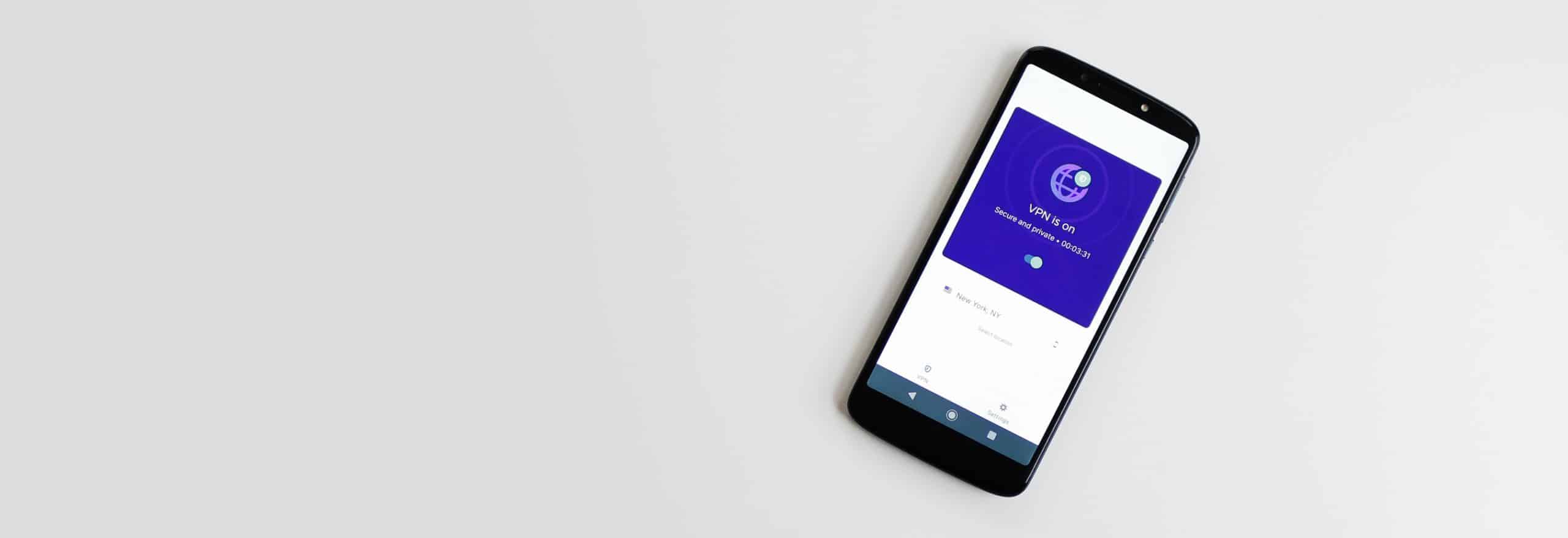
Claro, enciende su VPN, pero ¿está realmente cifrando sus datos web?? Aquí está cómo averiguarlo.
Todo nuestro contenido está escrito por humanos, no robots. Aprende más

Aliza Vigderman, editor senior

Gabe Turner, editor principal
Última actualización del 3 de marzo de 2022
Por Aliza Vigderman y Gabe Turner el 3 de marzo de 2022- Como revisar
- ¿Por qué suceden fugas?
- ¿Por qué no está funcionando mi VPN??
- ¿Por qué usar una VPN??
- Proteccion
Si bien su aplicación VPN puede decir que está conectado, eso no garantiza que su túnel no esté filtrando su información personal. Sin embargo, hay algunas pruebas rápidas que puede realizar para verificar que su VPN funcione, ya que dice que es. También puede probar el malware y la compatibilidad con los servicios de transmisión, porque seamos honestos: las VPN son mucho más que privacidad y seguridad.
Cómo verificar si una VPN funciona
Cuando probamos VPN para nuestra mejor lista de VPNS, nos aseguramos de que todas hayan aprobado dos pruebas: las pruebas de fuga de DNS y WEBRTC, que verifican los tipos más comunes de fugas de VPN.
Prueba de fuga de DNS
- Lo que es: Los servidores de nombres de dominio son los nombres de los sitios web que visita. Representan direcciones IP, que son las ubicaciones reales de los sitios web. En otras palabras, los DNS son las direcciones IP, ya que los nombres de los lugares son a las direcciones físicas. Una de las funciones principales de una VPN es proteger su actividad web (yo.mi., Los servidores de nombres de dominio que visita) en un túnel encriptado, por lo que si su VPN está goteando DNS, eso significa que no funciona.
- Cómo hacerlo:
- Use una prueba de dnslaktest.comunicarse. 1
- Haga clic en el enlace a continuación.
- Prueba estándar de éxito.
- Verifique las direcciones IP de los dominios que aparecen.
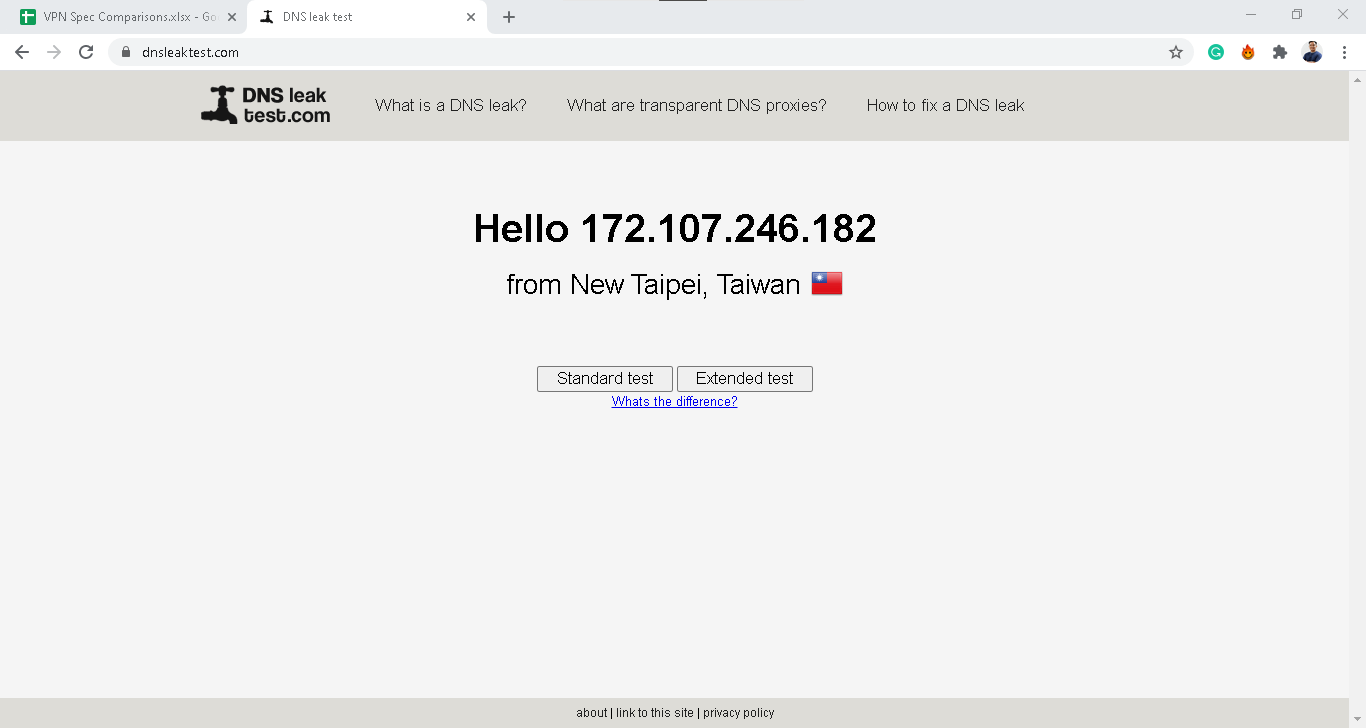
Si coinciden con las páginas web que tiene, entonces su VPN no mantiene su actividad web privada
- Ejemplos: Si bien no lo hemos probado nosotros mismos, múltiples puntos de venta de tecnología han informado que la VPN OVPNSpider tiene fugas DNS, por lo que estamos aclarando.
Consejo profesional: No estoy seguro de cuál es la dirección IP de su dispositivo en primer lugar? Use el sitio web cuál es mi IP? 2 para obtener la respuesta.
Prueba de fuga de WebRTC
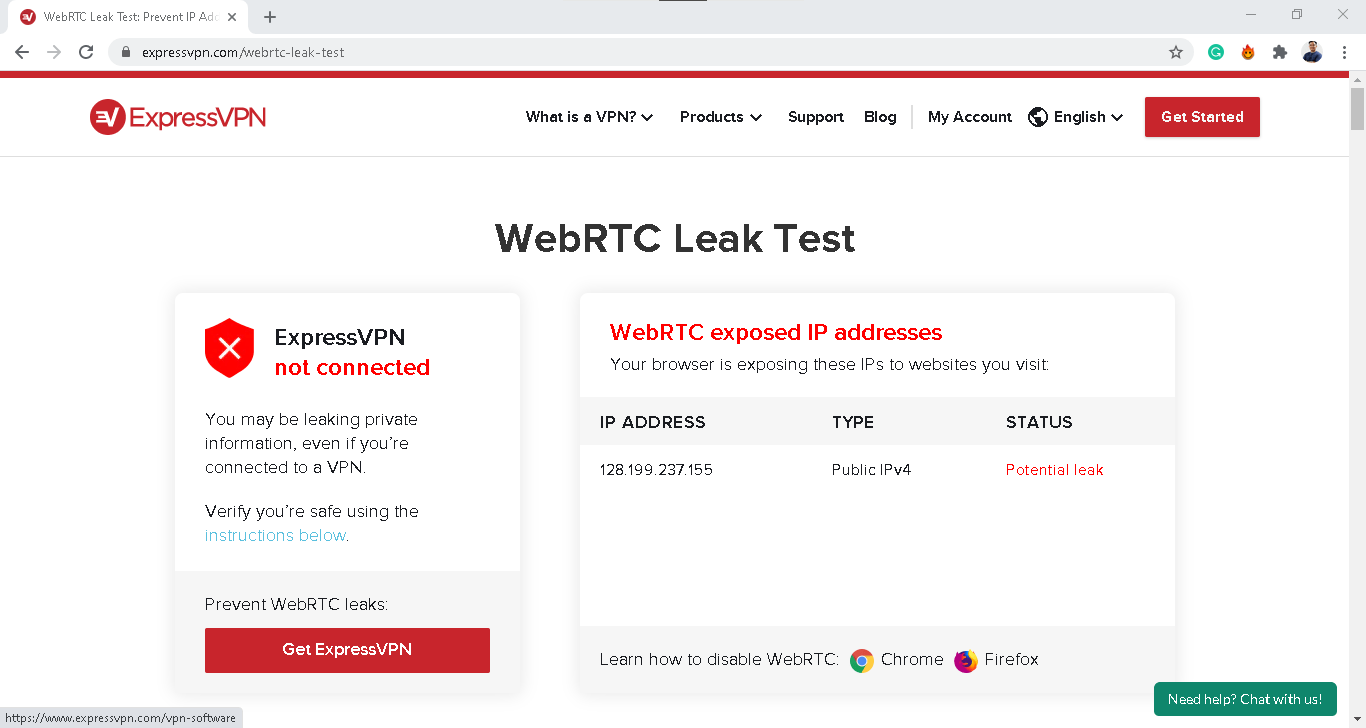
- Lo que es: WEBRTC, o la prueba de comunicaciones en tiempo real web, son algunas tecnologías diferentes que permiten que los navegadores web se comuniquen entre sí directamente entre sí. Para actividades como transmisión de video, chat de video y transferencia de archivos, WebRTC hace menos ancho de banda y, por lo tanto, velocidades más altas. Sin embargo, la desventaja de WebRTC es que requiere que los navegadores conozcan las direcciones IP privadas de los demás. Si una VPN no puede ocultar su dirección IP, no está haciendo su trabajo.
- Cómo hacerlo:
- Use una prueba de fuga de WebRTC desde el sitio web de ExpressVPN. 3 Muestra su dirección IP con la VPN conectada.
- Si es diferente de la dirección IP del dispositivo real, entonces la VPN está funcionando.
- Si es lo mismo, entonces la VPN no funciona.
- Ejemplos: Si bien no conocemos ninguna VPN que no haya pasado la prueba de fuga de WebRTC, no estábamos encantados de que KeepSolid VPN ilimite registros nuestras direcciones IP privadas, aunque se eliminan al final de la sesión y almacenaron de forma anónima. Nuestro punto? A veces, la prueba de fuga de WebRTC no te cuenta toda la historia.
FYI: WebRTC es el valor predeterminado en Chrome, Firefox y Opera, pero Internet Explorer y Safari no lo usan. Desplácese hacia abajo para obtener información sobre cómo deshabilitar WEBRTC en los navegadores necesarios.
Si encuentra fugas DNS o WEBRTC, le recomendamos:
- Contactar al personal de apoyo de la compañía VPN
- Probar un servidor o dirección IP diferente
- Elegir otra VPN si los dos primeros métodos no funcionan
Prueba de transmisión
Ahora que ha visto si su VPN encripta su actividad web y direcciones IP, recurrimos al entretenimiento. Muchas personas, incluidos los EE. UU., Usan VPN para transmitir contenido en las bibliotecas de otros países. Por ejemplo, estamos enamorados del humor británico, así que usamos una u.K. Dirección IP para acceder a los programas en la BBC. Si desea usar su VPN para transmitir en Netflix, Hulu, Disney+, ESPN+o cualquier otro servicio, pruebelo para asegurarse de que sus direcciones IP y/o servidores no estén bloqueadas.
Si bien las VPN ocultan su dirección IP, el reemplazo puede bloquearse debido a acuerdos de licencia, por lo que una prueba rápida es una necesidad. Si recibe un mensaje que dice que está usando un proxy o VPN, cambie su dirección IP y vuelva a intentarlo. Sin embargo, si eso no funciona, es posible que deba seleccionar otra VPN que sea compatible con su servicio de transmisión. Por ejemplo, todas las mejores VPN para Netflix nos permiten cambiar nuestra región de Netflix sin problemas, pero ese no sería el caso de todas las VPN, ya que a Netflix le apasiona bloquear tantas direcciones IP de VPN como sea posible. Lo mismo ocurre con todos los gigantes de transmisión.
Prueba de malware
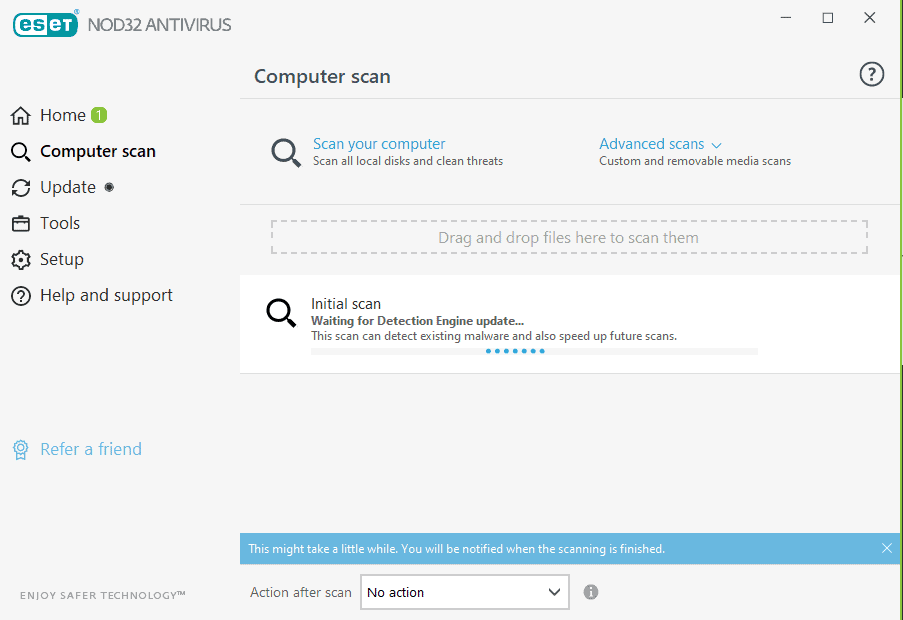
- Lo que es: El malware es un software fabricado por usuarios con intención maliciosa, típicamente hackers de sombrero negro. Incluye virus, phishing, spyware y ransomware, por nombrar algunos.
- Cómo hacerlo:
- Use un software antivirus para escanear la aplicación VPN en busca de virus y malware.
- Si encuentra algo sospechoso, pondrá en cuarentena la aplicación y eliminará el malware.
- Ejemplos: Danabot es un programa de malware de robo de cuenta bancaria que se descubrió en 2018. Desde entonces, se ha distribuido a software antivirus gratuito, VPN y más. 4
Con qué frecuencia probar VPN
Para el más alto nivel de privacidad y seguridad, debe realizar pruebas de fuga de DNS y WEBRTC rápidos antes de realizar sus actividades web normales. Los escaneos antivirus, por otro lado, ocurren en segundo plano continuamente sin ninguna acción manual necesaria de usted, y las pruebas de transmisión solo son necesarias si planea transmitir durante esa sesión de VPN. Por lo general, puede realizar pruebas de fuga DNS y WEBRTC en menos de un minuto, por lo que marque esas URL antes de comenzar a torrenciar esa película de Judd Apatow.
¿Por qué suceden fugas?
Encontró una fuga de WebRTC o DNS? Puede indicar que:
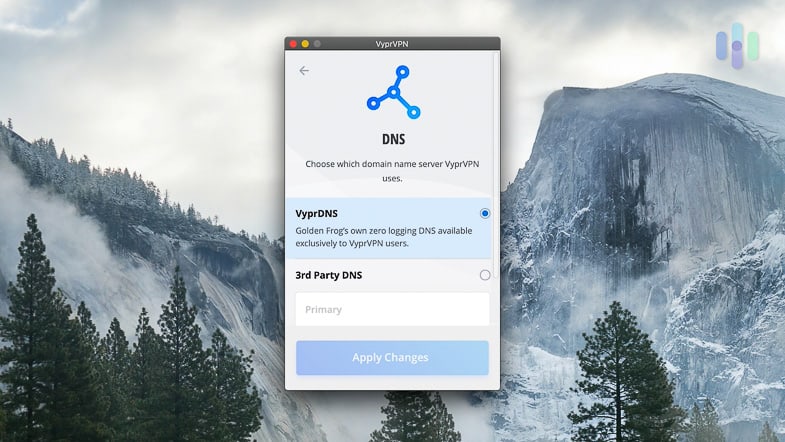
- La VPN no funciona. Si se trata de un problema con el túnel en sí o los métodos de cifrado, las filtraciones sugieren que la VPN en sí no funciona correctamente.
- La conexión ha caído. Tal vez su conexión VPN se ha eliminado. Si bien la mayoría de las VPN tienen interruptores de matar que apagan sus navegadores y aplicaciones web si la conexión cae, no son universales, por lo que recomendamos usar solo VPN con interruptores de muerte.
- Hay más vulnerabilidades. La respuesta también podría estar en su sistema operativo, extensiones del navegador o incluso en el navegador en sí. 5
¿Por qué no está funcionando mi VPN??
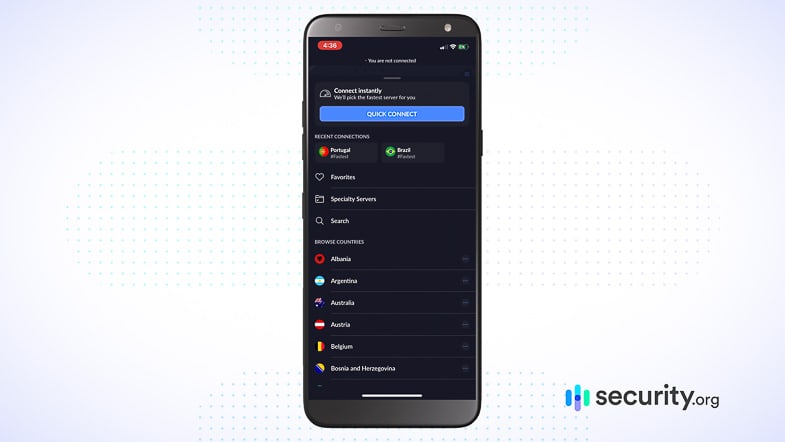
Por lo general, las VPN hacen su trabajo sin ningún problema (si tienen buena reputación, de todos modos). Sin embargo, a veces simplemente no puedes hacer que uno funcione. Si bien no podemos decirle exactamente por qué su VPN no funciona, ya que nos falta habilidades psíquicas, aquí hay algunas razones potenciales.
Por qué la VPN no funciona
- Conexión Wi-Fi Network o Ethernet defectuosa: Intente volver a conectarse a otra red, especialmente si está en una red de Wi-Fi pública o un punto de acceso personal.
- Servidor fuera de línea: El servidor al que se está conectando puede estar fuera de línea o no estar disponible; Intente conectarse a otro servidor.
- Credenciales de acceso incorrectos: Todos hemos pasado por el proceso frustrante de ingresar contraseñas. Es posible que sus credenciales de inicio de sesión estén mal, así que restablezca su contraseña e intente nuevamente.
- Problema con puerto o protocolo: De manera similar a los servidores, el problema puede estar con su puerto o protocolo de Internet.
- Problema con firewalls o software antivirus: A veces, los firewalls y el software antivirus no se mezclan bien con las VPN; Deshabilite este software y vea si su VPN puede conectarse.
- Otras complicaciones: Nuevamente, el problema podría ser con el dispositivo en sí, las aplicaciones y los navegadores que está intentando usar, o el sistema operativo. 6
- Software de VPN Observación: Si no es ninguno de los anteriores, el problema probablemente sea con la VPN misma. Puede contactar al soporte o probar otro.
¿Por qué usar una VPN??
Antes de tomar la molestia de seleccionar y conectarse a una VPN, hay muchas razones por las que desea usar una en primer lugar:
- Estar seguro en las redes de Wi-Fi públicas. Unirse a las redes de Wi-Fi públicas puede ser fácil y conveniente, pero también lo hace susceptible a los piratas informáticos. VPN oculta su información confidencial para que pueda permanecer privado.
- Proteger datos. En general, mucha gente puede ver lo que está haciendo en línea sin una VPN, de los sitios web que visita a las direcciones IP reales de sus dispositivos. Las VPN son una gran herramienta de privacidad de Catchall para mantener sus datos alejados de los proveedores de servicios de Internet.
Transmitir contenido extranjero. Nuevamente, al cambiar su región, puede ver una tonelada de contenido que no está disponible en el país en el que se encuentre realmente. Netflix India, cualquier persona? - Torrente. Con el descargo de responsabilidad de que no apoyamos la torrente de los materiales con derechos de autor, muchas personas usan VPN para torrenting o descarga de contenido. De hecho, el 7 por ciento de las personas usan VPN para torrenting, según nuestra investigación sobre por qué las personas usan VPNS. Eso no está cerca del 49 por ciento que usa VPN para la seguridad general, pero es algo.
- Restricciones de omitir. Por último, si trabaja en una oficina o vive en un país con censura de Internet, las VPN pueden ayudarlo a evitar restricciones y navegar por la web libremente. Si bien no nos consideramos rompiendo las reglas, si viviéramos en China, con su gran firewall, podríamos sentirnos de manera diferente.
Cómo protegerse en línea
Mantenerse seguro en línea requiere más que solo usar una VPN. Para la mayor privacidad, recomendamos deshabilitar WebRTC por completo, además de algunos otros consejos.
- Deshabilitar WEBRTC. Si usa Chrome, Firefox u Opera como su navegador, puede estar en el lado seguro y deshabilitar WebRTC, su valor predeterminado. La forma más fácil de deshabilitar WebRTC, en nuestra opinión, es usar una extensión del navegador. Sin embargo, también puede usar comandos si lo prefiere. Hemos cubierto ambos; No hay necesidad de agradecernos!
- Extensiones: Usamos una extensión de Chrome para deshabilitar WEBRTC, pero también puede usar complementos de Mozilla o Opera si usa Firefox u Opera.
| Tipo de dispositivo | Tipo de navegador | Limitador de red WEBRTC | Prevención de fuga de WebRTC | Control de WebRTC | WebRTC discapacitado | Bloque de WebRTC | Botón Webrtc | Escudo de fuga de WebRTC |
|---|---|---|---|---|---|---|---|---|
| Androide | Cromo | Sí | No | Sí | No | No | No | Sí |
| Androide | Firefox | No | No | No | No | No | No | No |
| Androide | Ópera | No | Sí | Sí | No | No | No | No |
| PC con Windows | Cromo | Sí | Sí | No | No | No | No | No |
| PC con Windows | Firefox | No | No | Sí | Sí | No | Sí | No |
| PC con Windows | Ópera | No | Sí | Sí | No | No | No | No |
| Mac OS | Cromo | Sí | Sí | No | No | Sí | No | No |
| Mac OS | Firefox | No | No | Sí | Sí | No | No | No |
| Mac OS | Ópera | No | Sí | Sí | No | No | No | No |
- Comandos: Si prefiere no descargar una extensión o complemento, vaya con los siguientes comandos para deshabilitar WEBRTC.
- Windows, macOS, Firefox:
- Tipo “Acerca de: config” en la barra de direcciones.
- Presione Entrar.
- Aceptar la advertencia.
- En la configuración, vaya a “Medios.peerconnección.habilitado “, y haga doble clic o seleccione el alternar para cambiar el valor a falso.
- Escriba “Chrome: // Flags/#Disable-Webrtc” en la barra de direcciones de Chrome.
- Haga clic en Entrar.
- Permitir
- Reinicie su teléfono.
Resumen
Verificar si una VPN funciona correctamente solo toma unos segundos, pero puede ser la diferencia entre privacidad y exposición. Al combinar esta práctica con otras medidas de seguridad digital como el software antivirus, la protección de robo de identidad y las contraseñas seguras, puede prepararse para navegar en línea segura rápidamente y sin mucho costo.
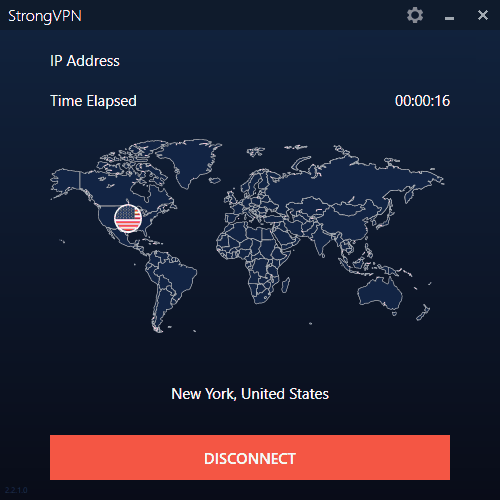
Preguntas frecuentes
Las VPN siempre plantean muchas preguntas. Estamos aquí con respuestas.
Para probar una VPN en su red, realice pruebas de fuga DNS y WEBRTC en DNSLEAKTEST.COM y el sitio web de ExpressVPN, respectivamente. Estas pruebas le dirán si su VPN está filtrando sus nombres de dominio (yo.mi., los sitios web que visita) y la dirección IP privada de su dispositivo.
Puede saber si una VPN es segura realizando pruebas de fuga DNS y WEBRTC. Estas pruebas le dirán si su VPN está filtrando sus sitios web visitados o la dirección IP privada.
Por lo general, no se puede rastrear si usa una VPN que bloquea su actividad web y direcciones IP. Sin embargo, si la VPN registra esta información, podría ser rastreado, por lo que es importante leer cuidadosamente su política de privacidad.
Puede usar una VPN sin ser detectado eligiendo una VPN que no registre su actividad web o direcciones IP del dispositivo. Su apuesta más segura es elegir una VPN con sede en un país de cinco ojos no miembro como Panamá para que la compañía no se vea obligada a compartir información con el gobierno. También busque VPN que usen el cifrado AES de 256 bits.
- Prueba de fuga de DNS. (2021). ¿Qué es una fuga de DNS??
dnsleaktest.com/ - Cuál es mi IP.comunicarse. (2021). Cuál es mi IP?
cuál es mi IP.com/ - Expressvpn. (2021). Prueba de fuga de WebRTC.
expressvpn.COM/WEBRTC-LEAK-TEST - Punto de prueba. (2021). Año nuevo, nueva versión de Danabot.
punto de prueba.com/US/Blog/amenazas-insight/año nuevo-nuevo-version-danabot - Atalsvpn. (2020). Cosas que debes saber sobre la fuga de IP.
atlasvpn.com/blog/cosas que te-shuel-shrew-about-ip-lok - IVPN. (2021). No puedo conectarme a la VPN que puedo hacer?
IVPN.NET/KnowledgeBase/Solución de problemas/I-Cannot-Connect-to-the-vpn-what-yo-i-do/ - Avast. (2021). Prevención del problema de fuga de IP relacionado con WEBRTC.
apoyo.avast.com/en-us/artículo/Prevent-Webrtc-IP-Leak/
- política de privacidad
- Términos y condiciones
- Accesibilidad
- No venda/comparta mi información personal
- Limite el uso de mi información personal confidencial
